word文段分栏加分隔线
相信很多小伙伴在日常办公中都会用到WPS,在其中如何才能对文档进行分栏操作并设置分隔线呢?方法很简单,下面小编就来为大家介绍。
具体如下:
1. 首先,在WPS中打开我们要进行操作的文档,然后将要分栏的文字选中。
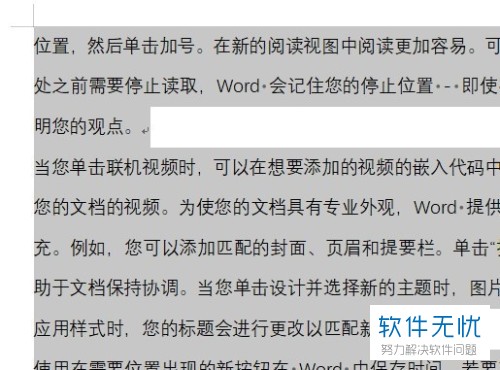
2. 点击页面上端的“页面布局”,在其下菜单栏中找到并点击“分栏”。
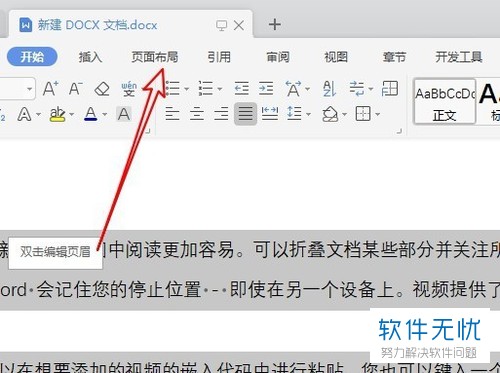
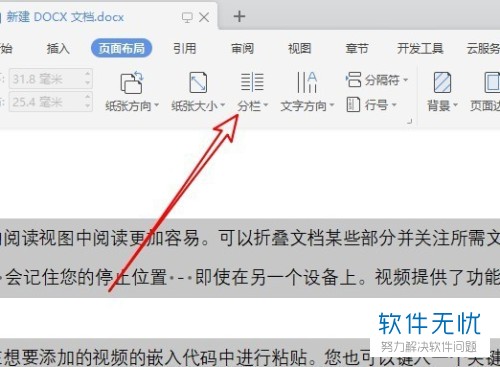
3. 在弹出选项中点击“更多分栏”。

4. 打开分栏窗口后,将“三栏”样式选中。
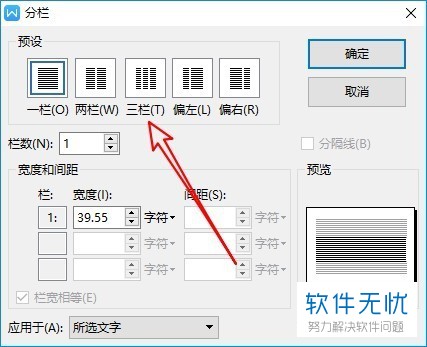
5. 接着,勾选“分隔线”选项,然后再点击“确定”即可。
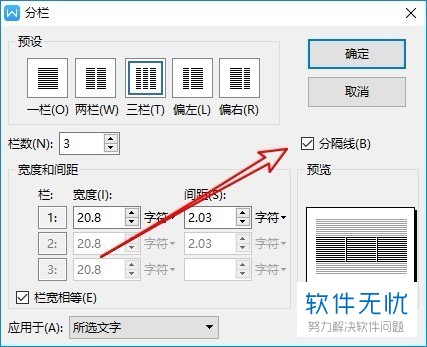
6. 最终效果如下图所示:
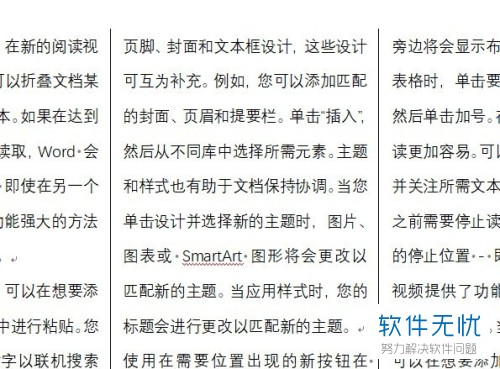
以上就是小编为大家介绍的在2019版WPS中对文档进行分栏操作并设置分隔线的方法,希望能帮到你~
猜你喜欢
更多-
 如何设置WPS文字分栏的分隔线
如何设置WPS文字分栏的分隔线卡饭教程 · 其他 2019-12-03
-
 如何给word文档分栏的方法小结(word2003,word2007,word2010)
如何给word文档分栏的方法小结(word2003,word2007,word2010)卡饭教程 · word 2013-05-10
-
 Word文档中快速插入分隔线的技巧
Word文档中快速插入分隔线的技巧卡饭教程 · word 2012-06-26
-
 word文档分栏后的页码设置方法
word文档分栏后的页码设置方法卡饭教程 · word 2013-02-25
-
 怎么消除Word文档分栏后栏间不平衡现象
怎么消除Word文档分栏后栏间不平衡现象卡饭教程 · word 2016-12-01
-
 word2007第一段分栏,现在要输入第二段文字不要分栏怎么办
word2007第一段分栏,现在要输入第二段文字不要分栏怎么办卡饭教程 · 其他 2017-04-30
-
 word怎么分栏?word中左右分栏方法图解
word怎么分栏?word中左右分栏方法图解卡饭教程 · 其他 2016-06-14
-
 在Word 2007设置分栏的方法
在Word 2007设置分栏的方法卡饭教程 · word 2013-09-20
-
 word文档中的文字删除线怎么设置?
word文档中的文字删除线怎么设置?卡饭教程 · 其他 2016-08-15
-
 word文档中的下划波浪线怎么取消?
word文档中的下划波浪线怎么取消?卡饭教程 · 其他 2016-07-25
